Hogyan lehet lágy vagy kemény alaphelyzetbe állítani a Moto G6-on

Ismerje meg, hogyan hajthat végre lágy vagy kemény alaphelyzetbe állítást a Moto G6 okostelefonon.
Az automatikus javítás funkció nagyon hasznos. Megkímélheti Önt attól, hogy nagyon zavaró üzenetet küldjön, vagy attól, hogy szörnyű helyesírónak tűnjön. Ez az oka annak, hogy a legtöbb Android-felhasználó be van kapcsolva a funkcióval, de vannak esetek, amikor a funkció bosszantó lehet.
Elkezdi javítani azokat a szavakat, amelyeket nem szeretne javítani, vagy amelyeket nem kell javítani. Ha elege van ebből a funkcióból, és ki akarta kapcsolni, a következő tippekkel megteheti. A lépések kissé eltérhetnek, mivel a funkció letiltása a használt billentyűzettől függ.
Győződjön meg róla, hogy ezt alaposan átgondolta, mivel az automatikus javítást egyesek bosszantónak tartják, de megkímélhet néhány hatalmas hibáktól. Ha továbbra is le szeretné tiltani, lépjen a Beállítások > Rendszer > Nyelvek és bevitel > Virtuális billentyűzet > Válassza ki a használt billentyűzetet > Szövegjavítás > Automatikus javítás kikapcsolása menüpontot .
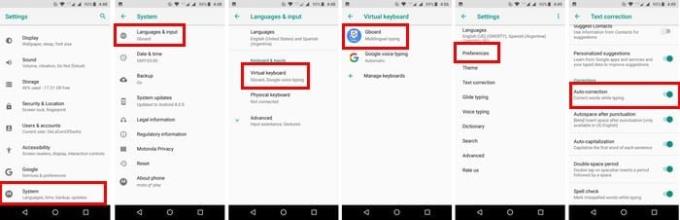
Az automatikus javítás nem az egyetlen funkció, amely megőrjíthet. A prediktív keresés automatikusan megváltoztathatja a beírt szöveget. A Google Kereső azt jelentheti, hogy olyan szavakkal próbál segíteni, amelyekről azt hiszi, hogy gépelni akar, de ez nagyon bosszantó lehet.
Ha ezt is szeretné letiltani, megteheti. Kövesse ugyanazokat a lépéseket, mint korábban, de amikor a billentyűzet beállításaiban van, koppintson a keresésre. A prediktív keresés opció lesz az első a listán. Csak kapcsolja ki, és már kész is.
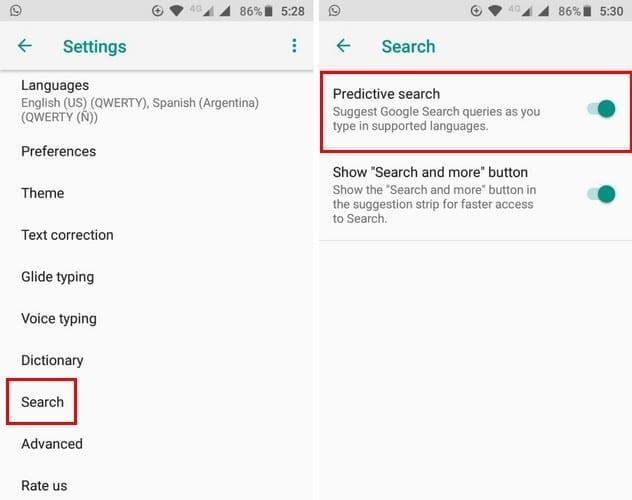
Amint látja, az automatikus javítás funkció kikapcsolása nem olyan nehéz, mint azt gondolta. Egyes lépések a használt billentyűzettől függően változhatnak, de a lépések nem lehetnek túlságosan eltérőek.
Ha inkább megkockáztatná az automatikus javítás funkciót, most már tudja, mit kell tennie. A lépések rövidek, és ehhez nem kell műszaki zseninek lenni. Tudsz más módszert, amit nem vettem fel? Ha igen, írjon egy megjegyzést, és ossza meg velünk.
Ismerje meg, hogyan hajthat végre lágy vagy kemény alaphelyzetbe állítást a Moto G6 okostelefonon.
Ebből az oktatóanyagból megtudhatja, hogyan érheti el az SD-kártyát és a SIM-kártyanyílást a Moto G6 Play okostelefonon.
Bosszantja, hogy a Moto G6 automatikusan javítja a helyesírást? Ezekkel a lépésekkel tiltsa le az automatikus javítás funkciót.
Ismerje meg, hogyan használhatja az Osztott képernyő mód funkciót a Moto G6 Play okostelefonon.
Miután rootoltad az Android telefonod, teljes rendszerhozzáférésed lesz, és számos olyan alkalmazást futtathatsz, amelyek root hozzáférést igényelnek.
Az Android telefonodon található gombok nem csak a hangerő szabályozására vagy a képernyő felébresztésére szolgálnak. Néhány egyszerű módosítással gyorsbillentyűkké válhatnak egy gyors fotó készítéséhez, zeneszámok átugrásához, alkalmazások elindításához vagy akár a vészhelyzeti funkciók aktiválásához.
Ha a munkahelyeden hagytad a laptopodat, és sürgős jelentést kell küldened a főnöködnek, mit tehetsz? Használd az okostelefonodat. Még kifinomultabb megoldás, ha telefonodat számítógéppé alakítod, hogy könnyebben végezhess több feladatot egyszerre.
Az Android 16 zárképernyő-widgetekkel rendelkezik, amelyekkel tetszés szerint módosíthatja a zárképernyőt, így a zárképernyő sokkal hasznosabb.
Az Android kép a képben módjával lekicsinyítheted a videót, és kép a képben módban nézheted meg, így egy másik felületen nézheted meg, így más dolgokat is csinálhatsz.
A videók szerkesztése Androidon egyszerűvé válik a cikkben felsorolt legjobb videószerkesztő alkalmazásoknak és szoftvereknek köszönhetően. Gondoskodj róla, hogy gyönyörű, varázslatos és elegáns fotóid legyenek, amelyeket megoszthatsz barátaiddal a Facebookon vagy az Instagramon.
Az Android Debug Bridge (ADB) egy hatékony és sokoldalú eszköz, amely számos dolgot lehetővé tesz, például naplók keresését, alkalmazások telepítését és eltávolítását, fájlok átvitelét, egyéni ROM-ok rootolását és flashelését, valamint eszközmentések létrehozását.
Automatikusan kattintó alkalmazásokkal. Nem kell sokat tenned játékok, alkalmazások vagy az eszközön elérhető feladatok használata közben.
Bár nincs varázsmegoldás, a készülék töltésének, használatának és tárolásának apró változtatásai nagyban befolyásolhatják az akkumulátor élettartamának lassítását.
A telefon, amit sokan most szeretnek, a OnePlus 13, mert a kiváló hardver mellett egy évtizedek óta létező funkcióval is rendelkezik: az infravörös érzékelővel (IR Blaster).











